一天一个关于测试知识点,5分钟内讲解你最关心的软件测试问题,今天就来谈谈关于软件测试中的“loadrunner如何分析性能测试结果”。

loadrunner是一款市场占有率极高的性能测试工具,好多人都脚本录制和优化,创建性能测试场景,但是如何分析loadrunner性能测试结果?这成了好多刚做性能测试的人员一个头疼的问题,也随着被测系统越来越大,逻辑越来越复杂,测试的工作量的倍增,面对loadrunner的各种结果图表,大家都是一头雾水,不该从何入手去分析结果。那么今天就好好的来讲讲这个部分的内容哈
(一)分析技巧 ——合并视图
做完脚本运行后loadrunner会生成好多视图,查看结果视图时,单个视图并不能直观的反映出系统瓶颈,Analysis可以将同一个方案中的两个数据图结果合并到一个数据图中,通过对分析图进行合并,可以同时从多个角度去度量结果并且可以观察这两个视图之间的关系。
具体合并步骤如下:
1)选择View-Merge Graphs命令,弹出Merg Grphs (合并图)对话框。这里有3个需要设置的属性。
选择一个要与当前活动围合井的图,注意这里只能选择X轴度量单位相同的图。
2)选择合并类型。有三种类型可供选择:叠加、平铺和关联。
叠加:查看共用同一X轴的两个图的内容。合并图左侧的Y轴显示当前图的Y轴值,右边的Y轴显示合并进来的图的Y轴值。
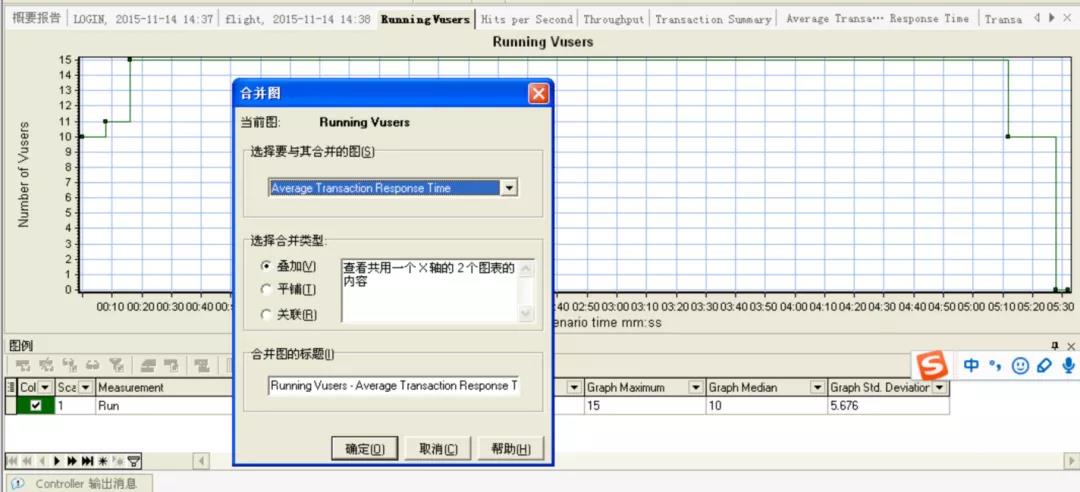
平铺:在平铺布局查看,共用同一个x轴,合并进来的图显示在当前图的上方。
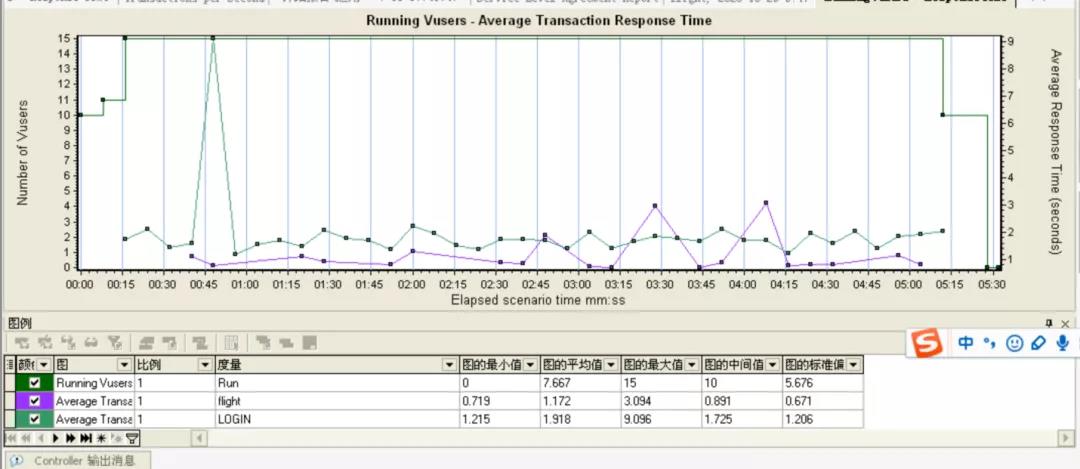
关联:合并后当前活动图的Y轴变为合并图的X轴,被合并图的Y轴作为合并图的Y轴。
(二)分析过程
01、首先分析概要报告中的统计汇总,统计汇总中显示了最多运行的Vuser数,总吞吐量,平均每秒吞吐量,总点击率,平均每秒点击率。先查看这些指标是否满足要求。
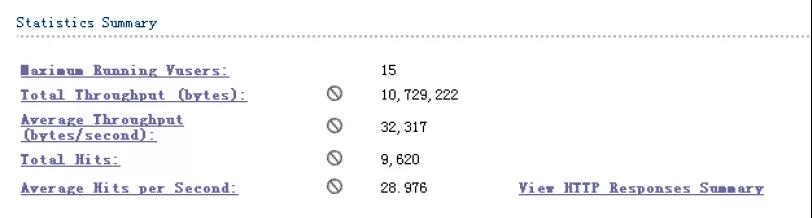
02、进一步分析概要报告中事务汇总,查看各事务平均响应时间是否满足要求。
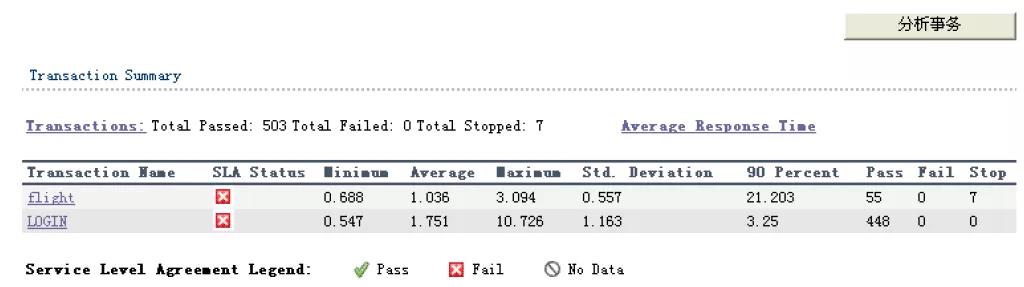
03、如果以上步骤中有指标不满足要求,进一步观察性能测试工具的图表信息,包括用户并发数、响应时间、每秒通过事务数、吞吐量等,分析响应时间是否符合性能需求,表现是否稳定,查看图表信息过程中可以合并图表;
04、分析服务程序日志log,有没有报错信息;
05、分析服务器资源的基础信息,如CPU、内存、I/O速率等;
06、分析网络连接,连接状态和连接数量是否正常;
07、数据库的资源消耗以及相应的数据库指标信息;
08、分析中间件的配置是否造成瓶颈;
09、分析服务代码是否存在瓶颈;
10、定位问题,进入性能优化阶段;
11、性能优化后重复上述过程。
今天与大家一起探讨了如何分析loadrunner性能测试结果,怎么样学会了吗?学习只有反复练习反复试验,才可以使我们走的每一步都掷地有声。